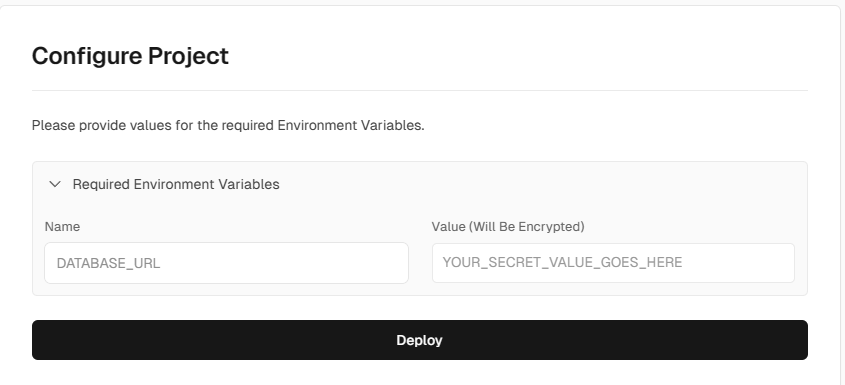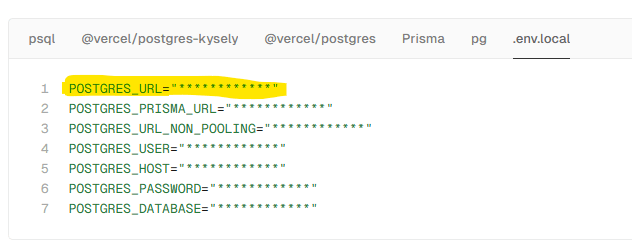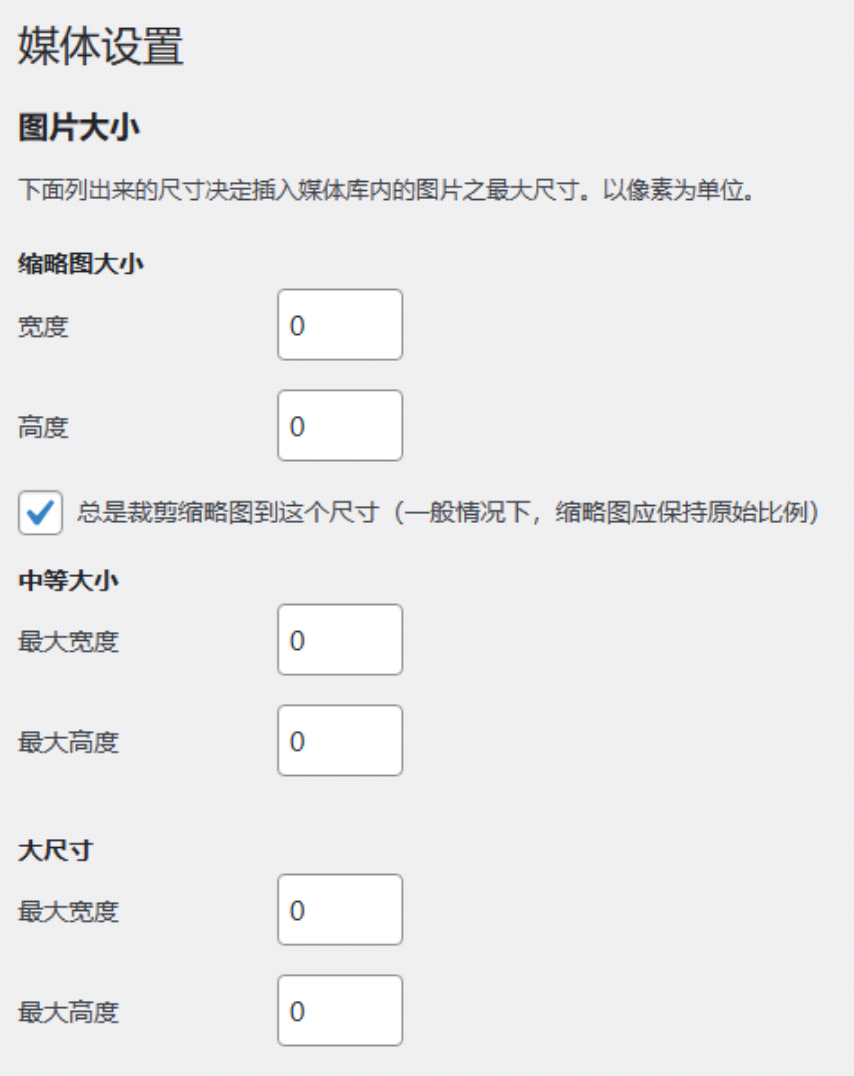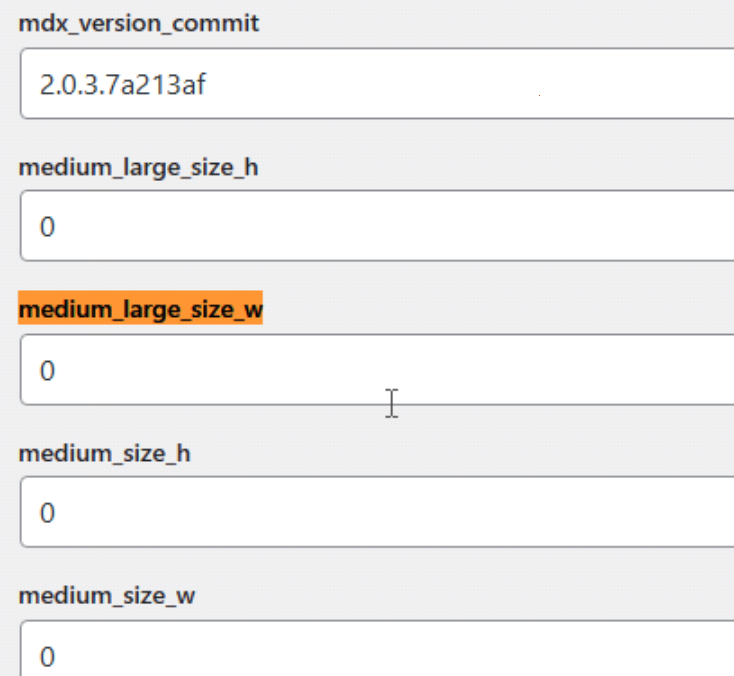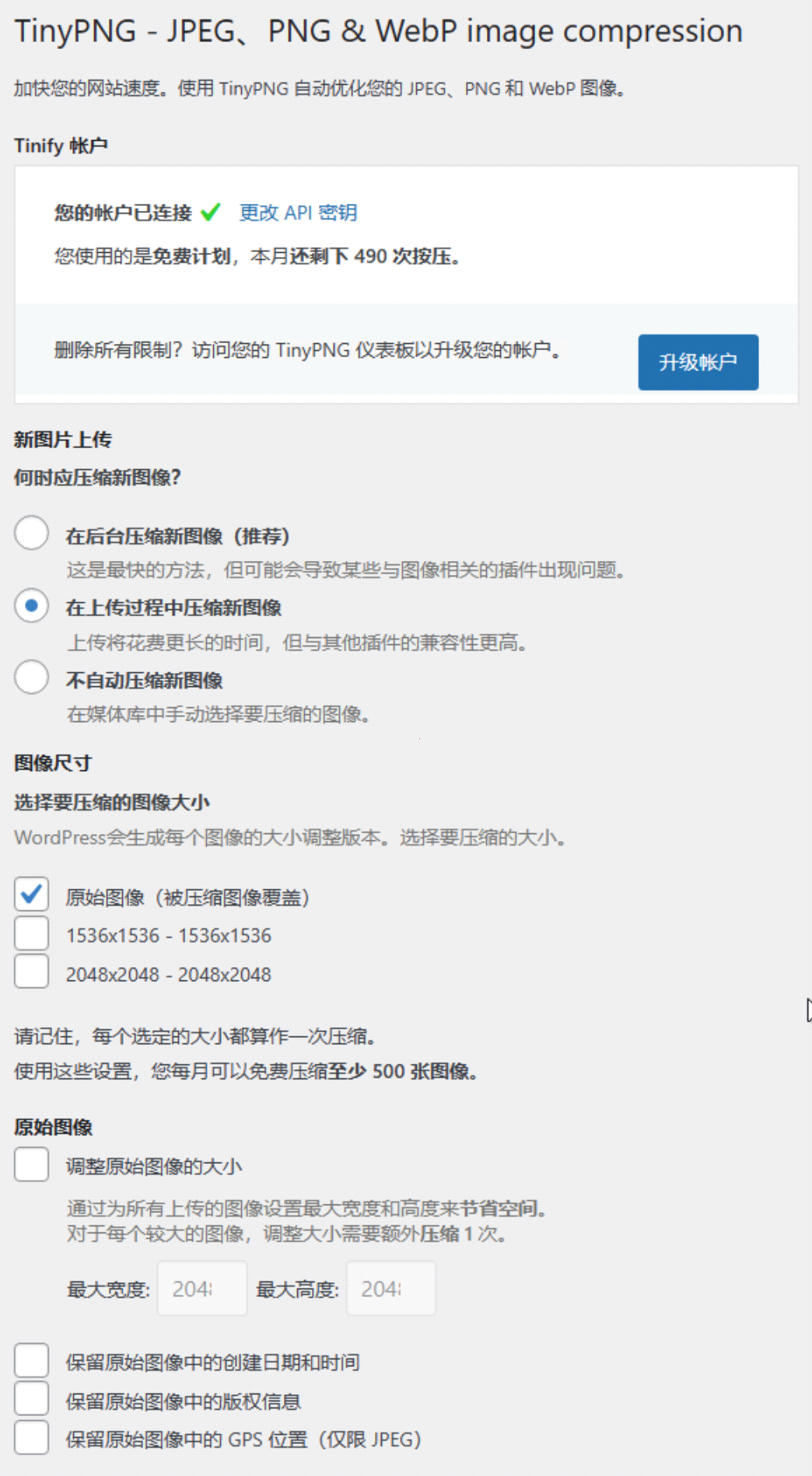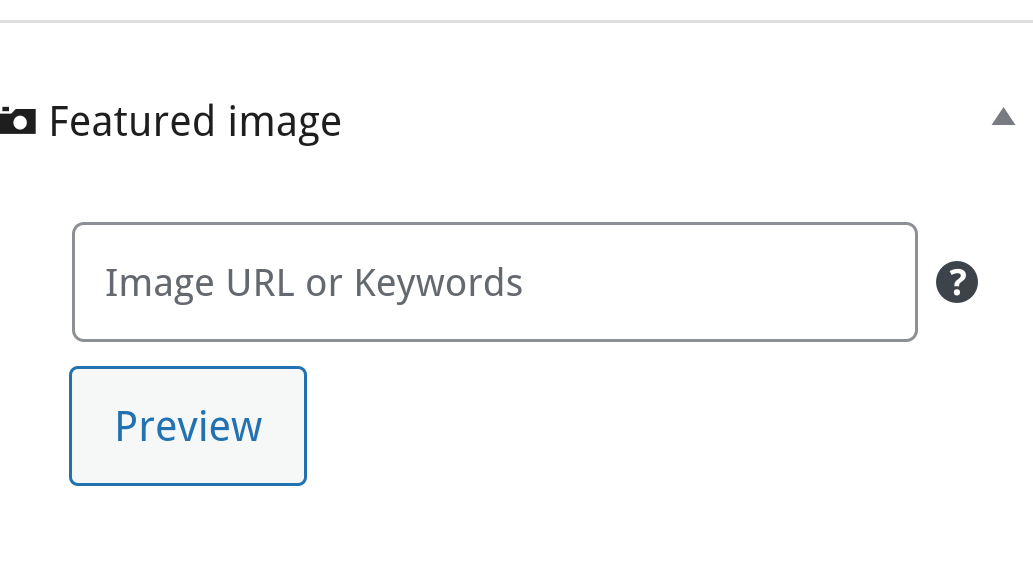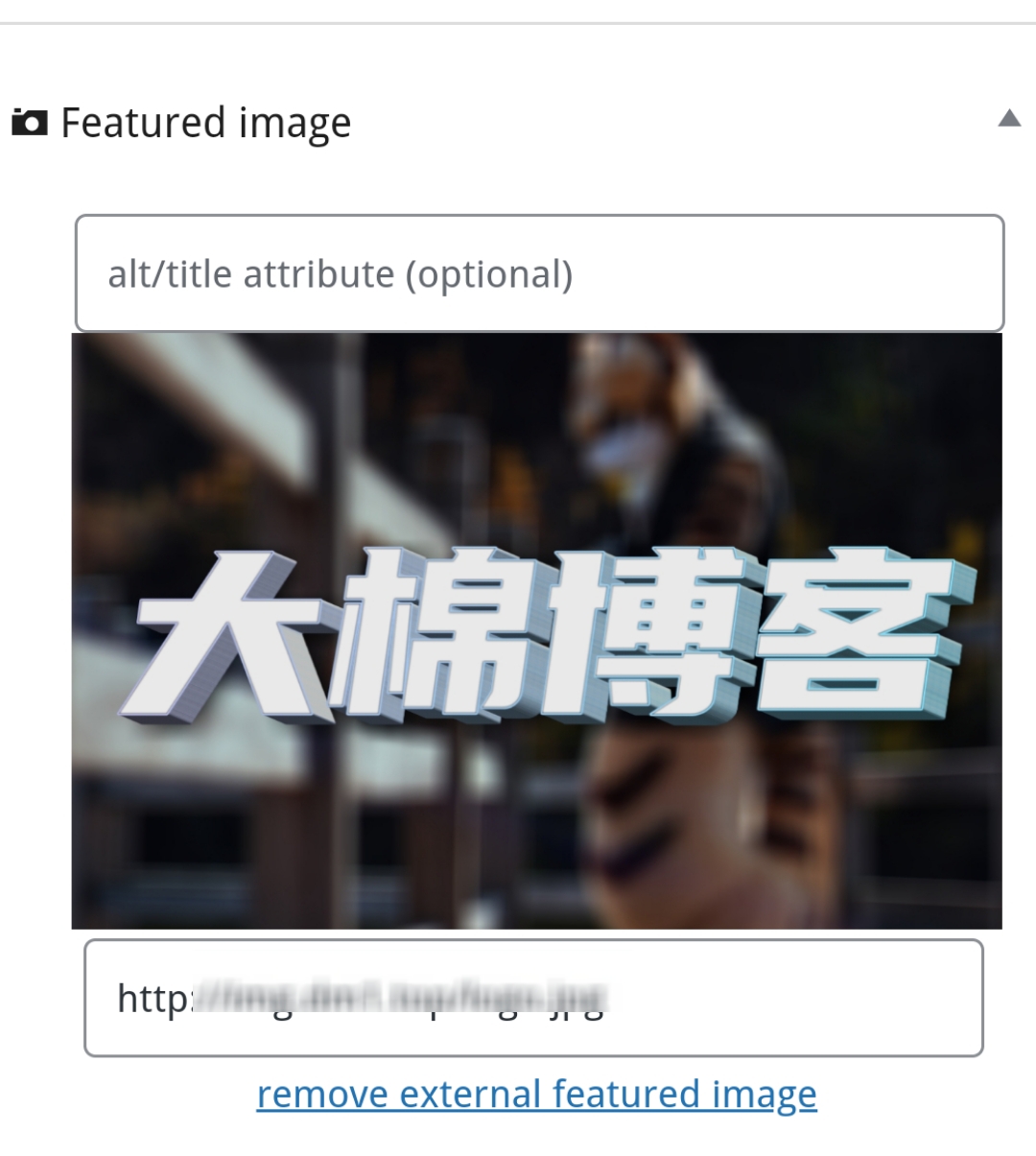23.12.22更新
ljcbaby.top站长回复了我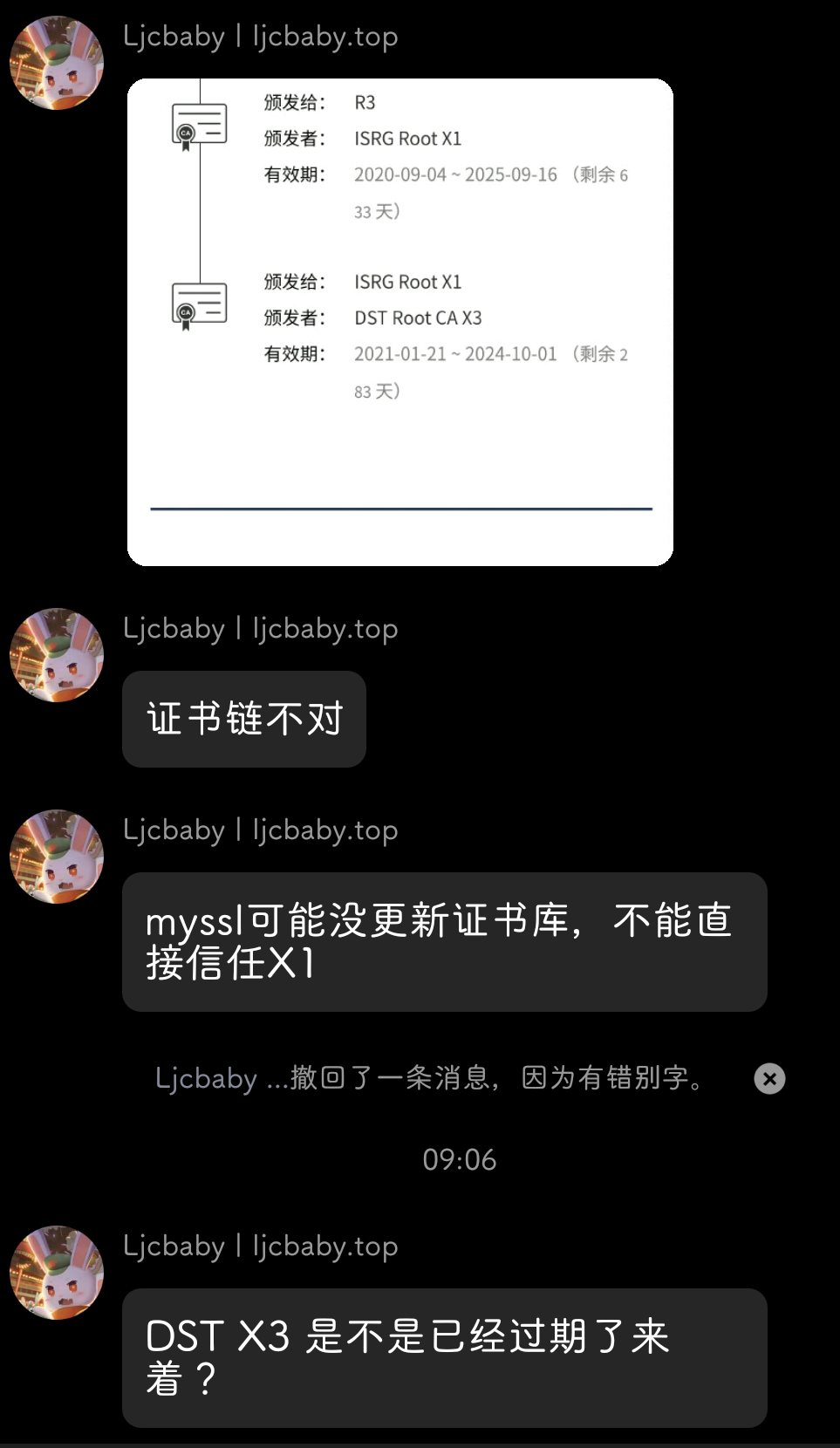
根据他的回复我用了myssl证书链修复工具,重新检测后等级提高到【B】但还是显示证书链不完整
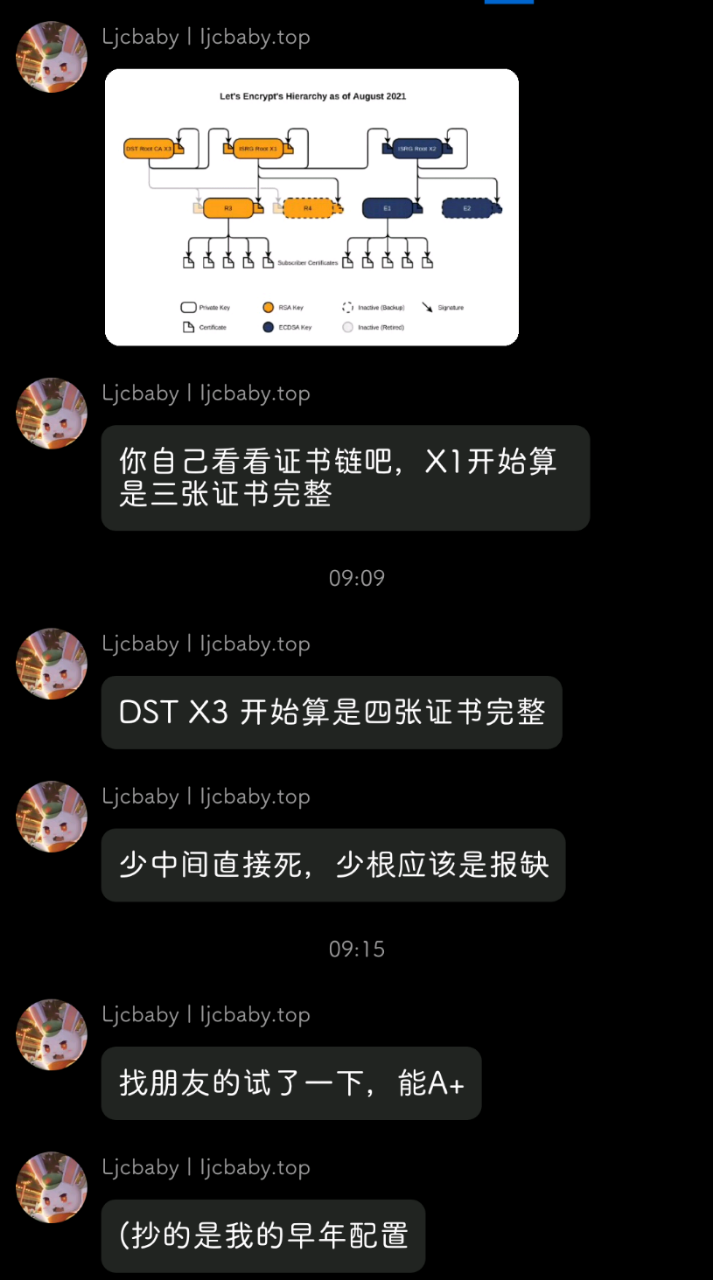
但修了证书链之后sslabs.com从【A】升级到【A+】非常奇怪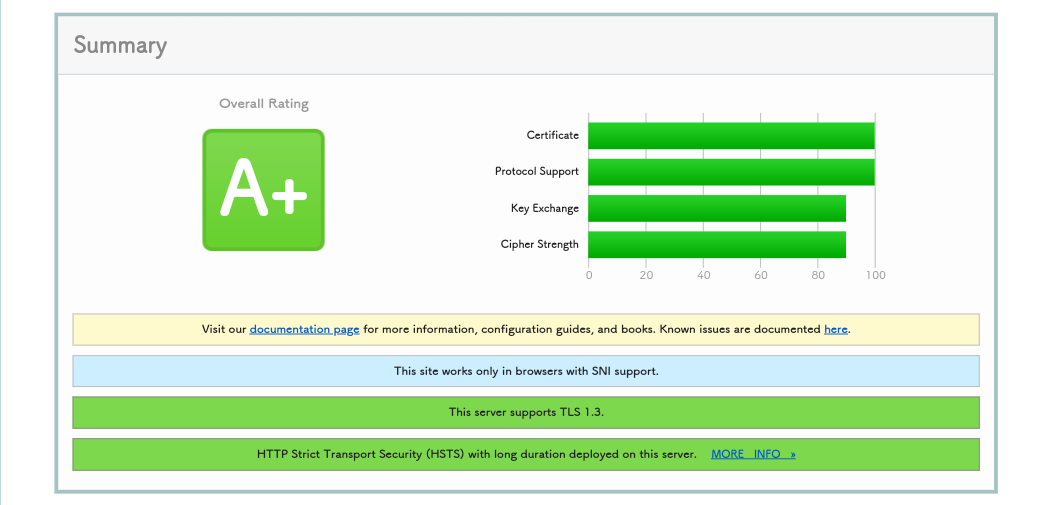
还是感谢ljcbaby.top站长的帮助,但我到现在还是研究不通 :grin:
闲来无事去myssl.com检测了一下我的站点发现我的站点被评级为【T】下方显示使用了不信任证书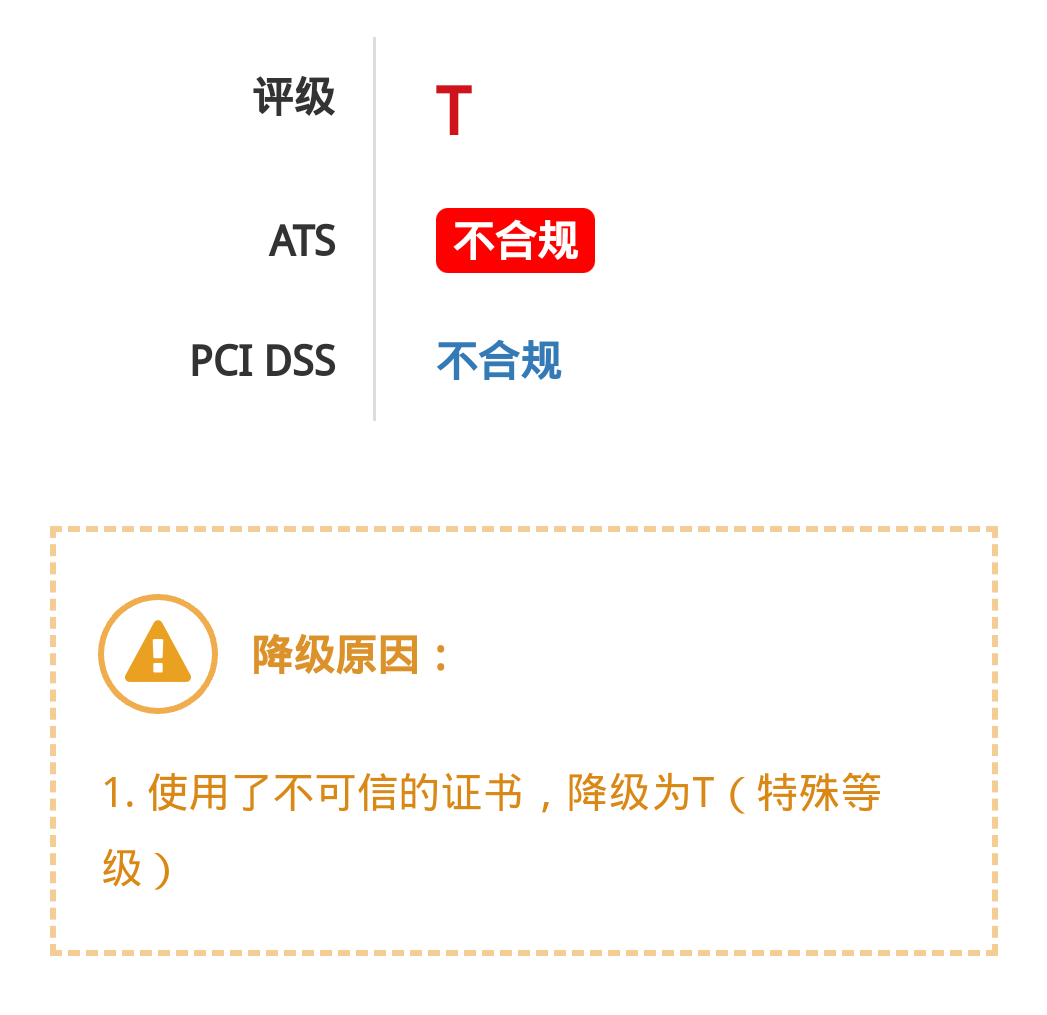
非常疑惑,之前测试时候都是【A+】最近也没动过SSL什么东西,又测试了几轮还是一样,之后我去找了几个一样使用Let's Encrypt证书的站点,还是都会显示【T】使用不信任证书
之后在bing搜索和myssl.com功能类似的站点找到ssllabs.com这个网站(是看到Let's Encrypt官网某个页面找到的,写这篇文章时候找不到了)
在这个网站上测试了一下我的站点,测试结果大概看了一下没有提示不信任证书什么的问题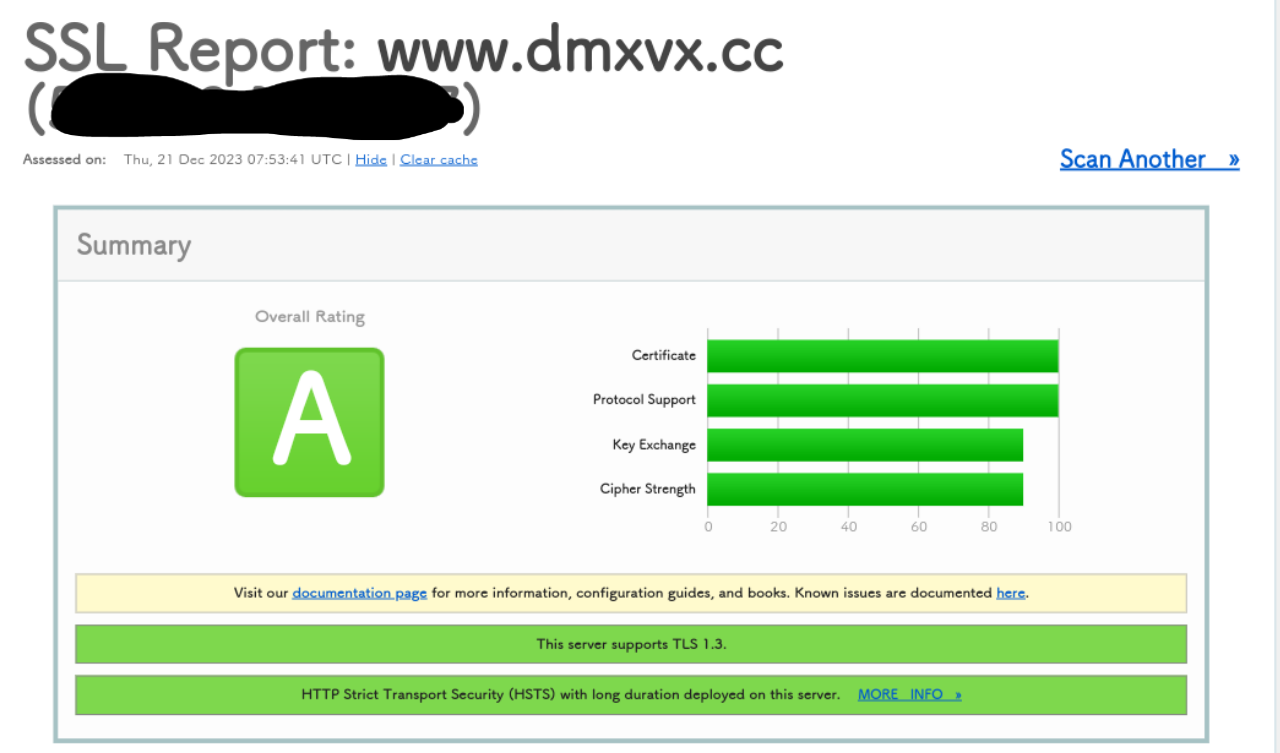
使用chrome、edge浏览器访问站点时候也没提示不信任证书,我对SSL还停留在它可以加密传输、https这种文字表面,没再深入研究,有没有什么大佬可以评论解答一下下